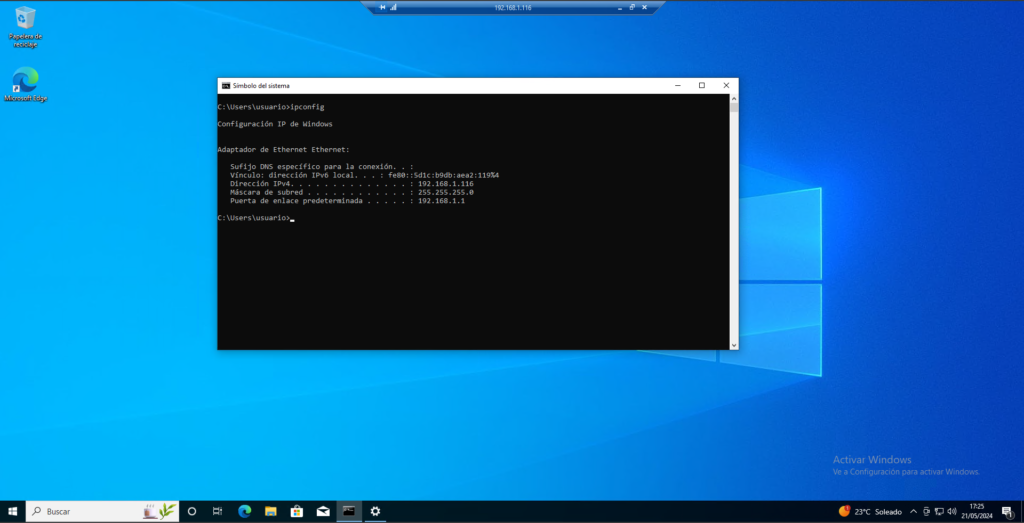En el mundo actual, donde la conectividad es la columna vertebral de la productividad, la capacidad de acceder y controlar los equipos de forma remota se ha convertido en una necesidad empresarial fundamental. La tecnología de Escritorio Remoto ha allanado el camino para una colaboración sin fricciones, permitiendo a los usuarios acceder a recursos informáticos desde cualquier ubicación.
En esta guía, exploraremos una de las formas más simples y eficientes de conectarse a un equipo en tu red local: a través del protocolo de Escritorio Remoto. Esta técnica te permite acceder y controlar un equipo desde otro dispositivo en la misma red, brindándote una flexibilidad excepcional para la gestión de sistemas y la asistencia remota.
Acompáñanos mientras desentrañamos los pasos clave para establecer una conexión segura y efectiva utilizando el Escritorio Remoto, y descubre cómo esta poderosa herramienta puede mejorar tu flujo de trabajo y optimizar la administración de tus recursos informáticos en la red local.
Para poder hostear un escritorio remoto hace falta tener la versión Pro de Windows. Con la versión home se puede conectar a un Escritorio Remoto pero no se puede conectar a ese equipo desde Escritorio Remoto.
Lo primero que tenemos que hacer es ver la dirección IP que tiene la maquina a la que nos vamos a conectar. Para ello necesitaremos el terminal, buscaremos cmd o presionamos la tecla windows + R y ponemos cmd.
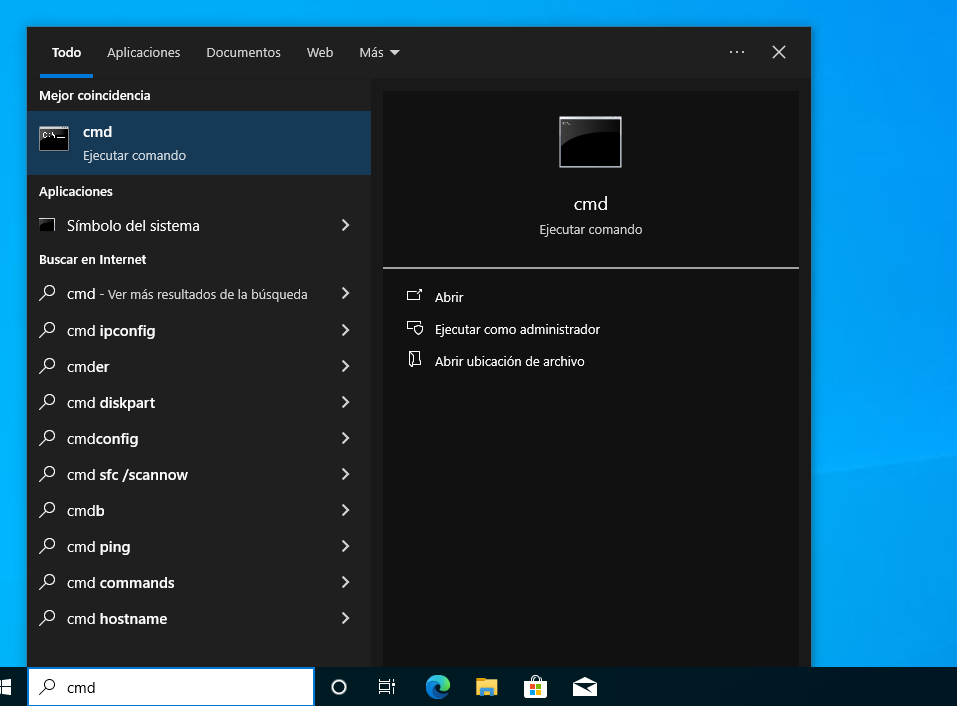
En el terminal pondremos ipconfig y nos dará información de las tarjetas de red conectadas al equipo, si nos vamos a donde pone Dirección IPv4 hay estará la dirección ip del equipo al que nos vamos a conectar.
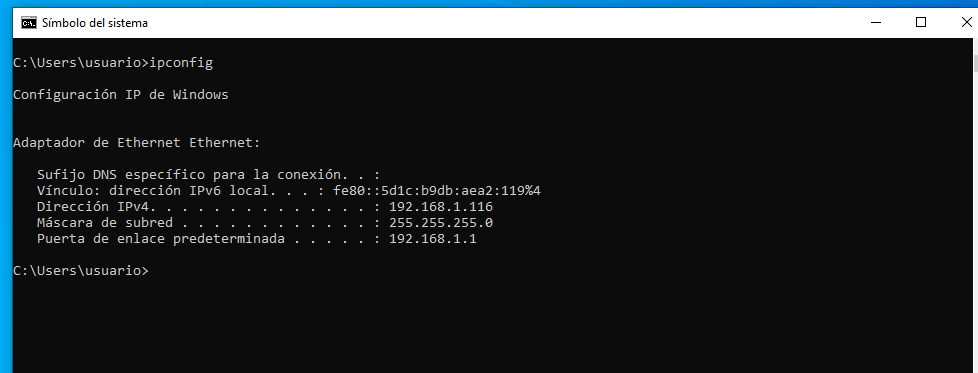
Una vez sabiendo la ip, vamos a comprobar que este habilitada la opcion de escritorio remoto del equipo al cual nos vamos a conectar. Para ello pulsaremos la tecla de windows y nos vamos a donde pone configuración.
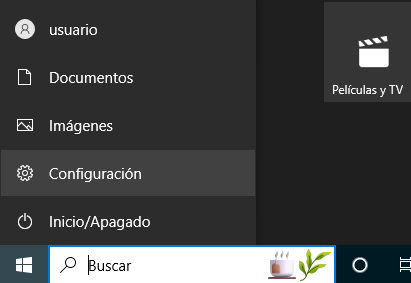
Dentro de la configuración entraremos en sistema.
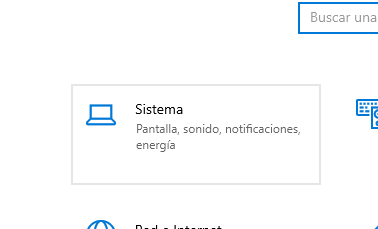
En el panel izquierdo en la parte inferior encontraremos Escritorio Remoto, hacemos clic.
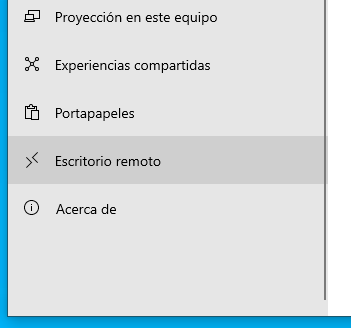
Encontraremos la opcion de habilitar escritorio remoto, la habilitamos.
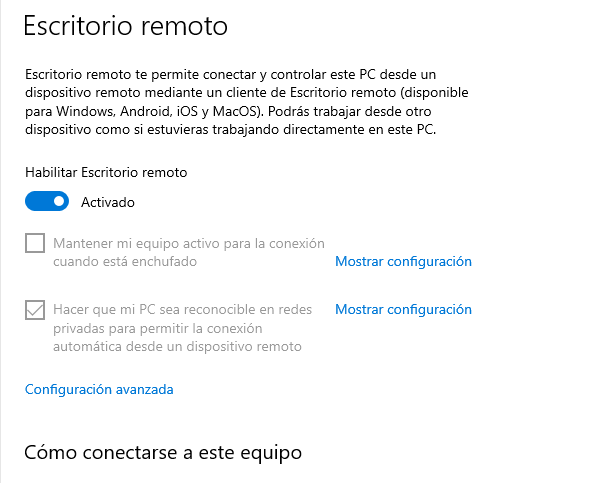
Nos saldrá para confirmar si queremos habilitar el escritorio remoto, le damos a confirmar.
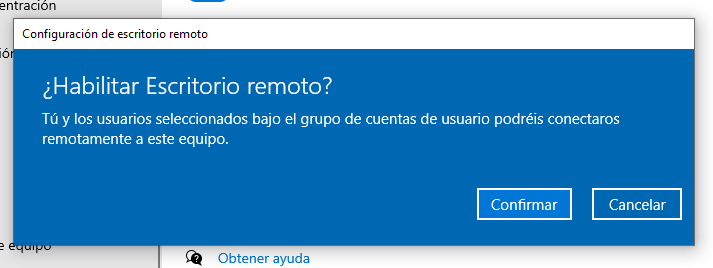
Una vez habilitada la opcion, nos iremos al equipo al que nos vamos a conectar con escritorio remoto y buscaremos escritorio remoto.
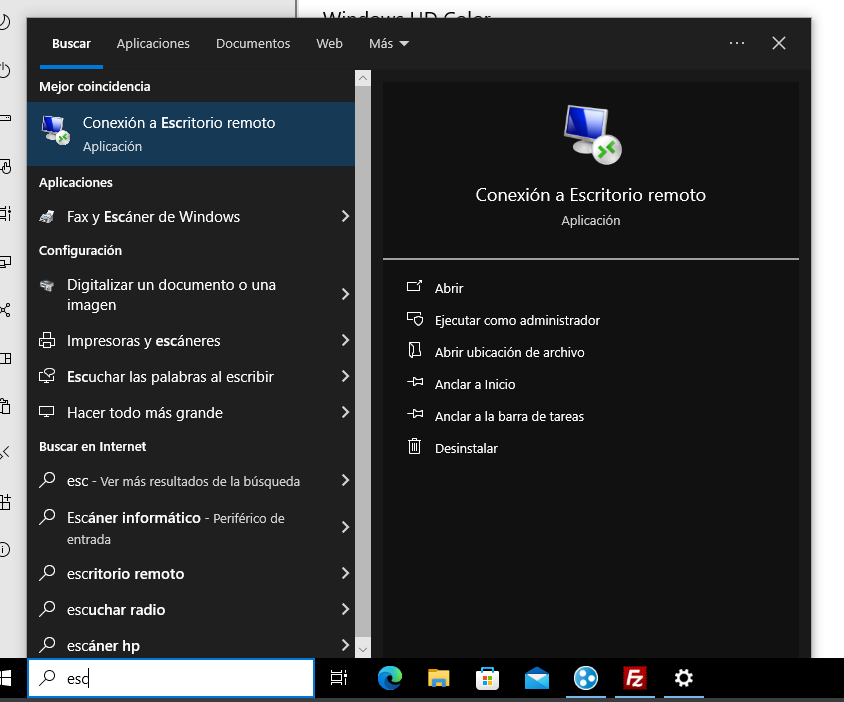
Cuando lo abramos nos saldrá un campo en el que pondremos la dirección ip del equipo al que nos vamos a conectar y le damos a conectar.
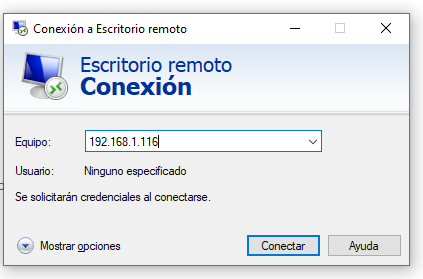
Nos pedirá un usuario y clave que pertenezca al equipo que nos vamos a conectar para autenticarnos.

Saldrá esta ventana para confirmar su nos queremos conectar ya que no tiene un certificado, le damos a que si.
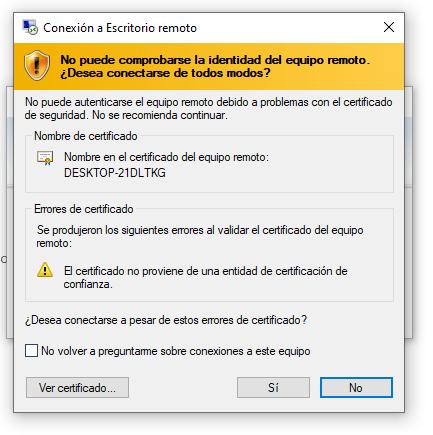
Una vez hecho lo anterior se conectara al otro equipo y podremos controlarlo, para salir del escritorio remoto, no iremos en la parte superior y saldrá una pestaña en la que saldrá una x para cerrar.